¿Qué es DragonDrop??
DragonDrop se reconoce principalmente como una herramienta de software legítima diseñada para mejorar la funcionalidad de arrastrar y soltar en los sistemas operativos., Mejorar la productividad en la gestión de archivos y la navegación del flujo de trabajo. Sin embargo, el término “Gota de dragón” También puede estar asociado con programas potencialmente maliciosos que se hacen pasar por aplicaciones legítimas.. Los usuarios informan que ven una ventana emergente que dice “DragonDrop dañará tu computadora. Deberías moverlo a la papelera..” Vale la pena señalar que este tipo de comportamiento emergente se ha asociado con el Familia de adware Pirrit.
Si encuentra una variante sospechosa de DragonDrop que exhibe un comportamiento no autorizado, Debes actuar con rapidez. Comience ejecutando un análisis antivirus confiable para identificar y poner en cuarentena el archivo.. Desinstale el programa si no fue instalado intencionalmente, y asegúrese de que su sistema esté actualizado para bloquear vulnerabilidades. Escaneo del sistema para detectar actividad inusual, como transferencias de archivos no autorizadas o problemas de rendimiento, ayudará a confirmar su legitimidad o intención maliciosa.
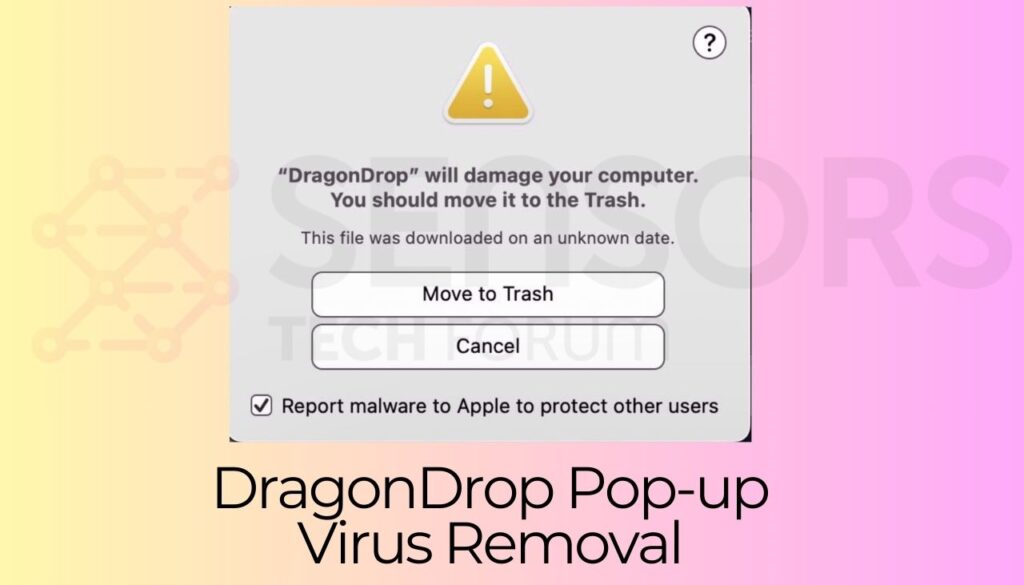
“Gota de dragón” puede dañar su ordenador” detalles
| Nombre | “Gota de dragón” puede dañar su ordenador (Lo más probable es que sea una variante de adware ruedas) |
| Escribe | Adware / Potencialmente no deseado Aplicación / Virus Mac |
| Tiempo de eliminación | Alrededor 5 Minutos |
| Herramienta de eliminación |
Verificar si el sistema se ve afectado por DragonDrop
Carga abajo
Herramienta de eliminación de software malintencionado
|
¿Cómo conseguí el “Gota de dragón” puede dañar su ordenador” Surgir?
La siguiente información le ayudará a resolver un problema con un programa malicioso DragonDrop.
Esta ventana emergente y el software no deseado asociado a ella suelen infiltrarse en los sistemas Mac junto con otro software o mediante mensajes engañosos en sitios web no confiables., coger a los usuarios con la guardia baja.
Comúnmente emplea una táctica asociada con el malware Pirrit., usando engañoso “Actualizar Adobe Flash Player” alertas engañar a los usuarios:

¿Qué hace la ventana emergente??
El adware que activa la ventana emergente es capaz de alterar la configuración del navegador.. El resultado suele ser un mayor número de anuncios., El navegador redirige a páginas de estafa y phishing., etc.
Además, Estos cambios pueden provocar una reducción del rendimiento de Mac y la amenaza de redirecciones maliciosos. También, el adware participa en recopilación de datos sigilosa, rastrear sus actividades y extraer datos personales.
En breve, Estos son síntomas asociados con tener un programa de este tipo ejecutándose en una Mac.:
- Visualización de anuncios emergentes excesivos y no deseados, banners, y notificaciones mientras navega o utiliza el sistema.
- Los anuncios pueden aparecer incluso cuando no hay ningún navegador web abierto, A menudo redirige a los usuarios a sitios web cuestionables o maliciosos..
- Modificación de la configuración del navegador sin el consentimiento del usuario, como cambiar la página de inicio, motor de búsqueda predeterminado, o agregar barras de herramientas no deseadas.
- Redirigir las consultas de búsqueda de los usuarios a sitios patrocinados o maliciosos para generar ingresos por publicidad.
Quitar “Gota de dragón” Dañará tu computadora desde Tu Mac
Para deshacerse del adware que causa la “Gota de dragón” dañará la ventana emergente de su computadora, siga la guía de eliminación completa a continuación. Es fundamental realizar un análisis exhaustivo de su Mac utilizando un software antimalware confiable para localizar y eliminar cualquier rastro de este adware..
Pasos para prepararse antes de la eliminación:
Antes de comenzar a seguir los siguientes pasos, tenga en cuenta que usted debe hacer en primer lugar las siguientes preparaciones:
- Copia de seguridad de sus archivos en caso de que ocurra lo peor.
- Asegúrese de tener un dispositivo con estas instrucciones sobre standy.
- Ármate de paciencia.
- 1. Escanear en busca de malware para Mac
- 2. Desinstalar aplicaciones riesgosas
- 3. Limpia tus navegadores
Paso 1: Scan for and remove DragonDrop files from your Mac
When you are facing problems on your Mac as a result of unwanted scripts and programs such as DragonDrop, la forma recomendada de eliminar la amenaza es mediante el uso de un programa anti-malware. SpyHunter para Mac ofrece funciones de seguridad avanzadas junto con otros módulos que mejorarán la seguridad de su Mac y la protegerán en el futuro.

Guía de eliminación de video de malware de Mac rápida y fácil
Paso de bonificación: Cómo hacer que su Mac funcione más rápido?
Las máquinas Mac mantienen probablemente el sistema operativo más rápido que existe. Aún, Las Mac se vuelven lentas y lentas a veces. La guía de video a continuación examina todos los posibles problemas que pueden hacer que su Mac sea más lenta de lo habitual, así como todos los pasos que pueden ayudarlo a acelerar su Mac..
Paso 2: Uninstall DragonDrop and remove related files and objects
1. Golpea el ⇧ + ⌘ + U claves para abrir Utilidades. Otra forma es hacer clic en "Ir" y luego hacer clic en "Utilidades", como la imagen de abajo muestra:

2. Busque Activity Monitor y haga doble clic en él:

3. En el aspecto Monitor de Actividad para todos los procesos sospechosos, belonging or related to DragonDrop:


4. Haga clic en el "Ir" botón de nuevo, pero esta vez seleccione Aplicaciones. Otra forma es con los botones ⇧ + ⌘ + A.
5. En el menú de aplicaciones, buscar cualquier aplicación sospechosa o una aplicación con un nombre, similar or identical to DragonDrop. Si lo encuentras, haga clic con el botón derecho en la aplicación y seleccione "Mover a la papelera".

6. Seleccionar cuentas, después de lo cual haga clic en el Arranque preferencia. Mac le mostrará una lista de elementos que se inicia automáticamente cuando se conecte. Look for any suspicious apps identical or similar to DragonDrop. Marque la aplicación que desea que deje de ejecutarse automáticamente y luego seleccione en el Menos ("-") icono para ocultarlo.
7. Elimine cualquier archivo sobrante que pueda estar relacionado con esta amenaza manualmente siguiendo los pasos a continuación.:
- Ir Descubridor.
- En la barra de búsqueda, escriba el nombre de la aplicación que desea eliminar.
- Por encima de la barra de búsqueda cambiar los dos menús desplegables para "Sistema de Archivos" y "Están incluidos" de manera que se puede ver todos los archivos asociados con la aplicación que desea eliminar. Tenga en cuenta que algunos de los archivos no pueden estar relacionados con la aplicación así que mucho cuidado, que los archivos que elimine.
- Si todos los archivos que están relacionados, sostener el ⌘ + A para seleccionar y luego los llevan a "Basura".
In case you cannot remove DragonDrop via Paso 1 encima:
En caso de que usted no puede encontrar los archivos de virus y objetos en sus solicitudes u otros lugares que hemos mostrado anteriormente, puede buscar manualmente para ellos en las bibliotecas de su Mac. Pero antes de hacer esto, Por favor, lea la declaración de abajo:
1. Haga clic en "Ir" y entonces "Ir a la carpeta" como se muestra debajo:

2. Escribir "/Biblioteca / LauchAgents /" y haga clic en Aceptar:

3. Delete all of the virus files that have similar or the same name as DragonDrop. Si usted cree que no existe tal archivo, no elimine nada.

Se puede repetir el mismo procedimiento con los siguientes otros directorios de la biblioteca:
→ ~ / Library / LaunchAgents
/Library / LaunchDaemons
Propina: ~ es allí a propósito, porque conduce a más LaunchAgents.
Paso 3: Remove DragonDrop – related extensions from Safari / Cromo / Firefox









DragonDrop-FAQ
What is DragonDrop on your Mac?
The DragonDrop threat is probably a potentially unwanted app. También existe la posibilidad de que esté relacionado con Malware para Mac. Si es así, Estas aplicaciones tienden a ralentizar significativamente tu Mac y muestran anuncios.. También podrían usar cookies y otros rastreadores para obtener información de navegación de los navegadores web instalados en su Mac..
¿Pueden las Mac contraer virus??
Sí. Tanto como cualquier otro dispositivo, Las computadoras Apple reciben malware. Es posible que los dispositivos Apple no sean un objetivo frecuente de el malware autores, pero tenga la seguridad de que casi todos los dispositivos Apple pueden infectarse con una amenaza.
¿Qué tipos de amenazas para Mac existen??
Según la mayoría de los investigadores de malware y expertos en ciberseguridad, la tipos de amenazas Los que actualmente pueden infectar tu Mac pueden ser programas antivirus fraudulentos., adware o secuestradores (PUP), Caballos de Troya, ransomware y malware criptominero.
Qué hacer si tengo un virus en Mac, Like DragonDrop?
No te asustes! Puede deshacerse fácilmente de la mayoría de las amenazas de Mac aislándolas primero y luego eliminándolas. Una forma recomendada de hacerlo es utilizando un proveedor de confianza. software de eliminación de malware que puede encargarse de la eliminación automáticamente por usted.
Hay muchas aplicaciones anti-malware para Mac entre las que puede elegir. SpyHunter para Mac es una de las aplicaciones anti-malware recomendadas para Mac, que puede escanear gratis y detectar cualquier virus. Esto ahorra tiempo para la extracción manual que de otro modo tendría que hacer.
How to Secure My Data from DragonDrop?
Con pocas acciones simples. Primero y ante todo, es imperativo que sigas estos pasos:
Paso 1: Encuentra una computadora segura y conectarlo a otra red, no en el que se infectó tu Mac.
Paso 2: Cambiar todas sus contraseñas, a partir de sus contraseñas de correo electrónico.
Paso 3: Habilitar autenticación de dos factores para la protección de sus cuentas importantes.
Paso 4: Llame a su banco para cambiar los datos de su tarjeta de crédito (código secreto, etc) si ha guardado su tarjeta de crédito para compras en línea o ha realizado actividades en línea con su tarjeta.
Paso 5: Asegurate que llame a su ISP (Proveedor de Internet u operador) y pedirles que cambien su dirección IP.
Paso 6: Cambia tu Contraseña de wifi.
Paso 7: (Opcional): Asegúrese de escanear todos los dispositivos conectados a su red en busca de virus y repita estos pasos para ellos si se ven afectados.
Paso 8: Instalar anti-malware software con protección en tiempo real en cada dispositivo que tenga.
Paso 9: Trate de no descargar software de sitios de los que no sabe nada y manténgase alejado de sitios web de baja reputación en general.
Si sigue estas recomendaciones, su red y los dispositivos de Apple serán significativamente más seguros contra cualquier amenaza o software invasivo de información y estarán libres de virus y protegidos en el futuro también.
Más consejos que puedes encontrar en nuestro Sección Virus MacOS, donde también puede hacer preguntas y comentar sobre los problemas de su Mac.
About the DragonDrop Research
El contenido que publicamos en SensorsTechForum.com, this DragonDrop how-to removal guide included, es el resultado de una extensa investigación, trabajo duro y la dedicación de nuestro equipo para ayudarlo a eliminar el problema específico de macOS.
How did we conduct the research on DragonDrop?
Tenga en cuenta que nuestra investigación se basa en una investigación independiente. Estamos en contacto con investigadores de seguridad independientes, gracias a lo cual recibimos actualizaciones diarias sobre las últimas definiciones de malware, incluidos los diversos tipos de amenazas de Mac, especialmente adware y aplicaciones potencialmente no deseadas (satisfecho).
Además, the research behind the DragonDrop threat is backed with VirusTotal.
Para comprender mejor la amenaza que representa el malware de Mac, Consulte los siguientes artículos que proporcionan detalles informados..


